この記事のターゲット
・Conoha Wingに複数の独自ドメインを設定をしている
・Conoha Wingに設定した独自ドメインのWordPressサイトをひとつだけ消したい
・Conoha Wingでサイト削除時にはデータベースも消したい
Conoha Wingサーバーに設定している、独自ドメインの設定を解除して、WordPressのサイトをデータベースごと削除する方法をまとめていきます。
タップできる目次
独自ドメイン設定を解除する流れ
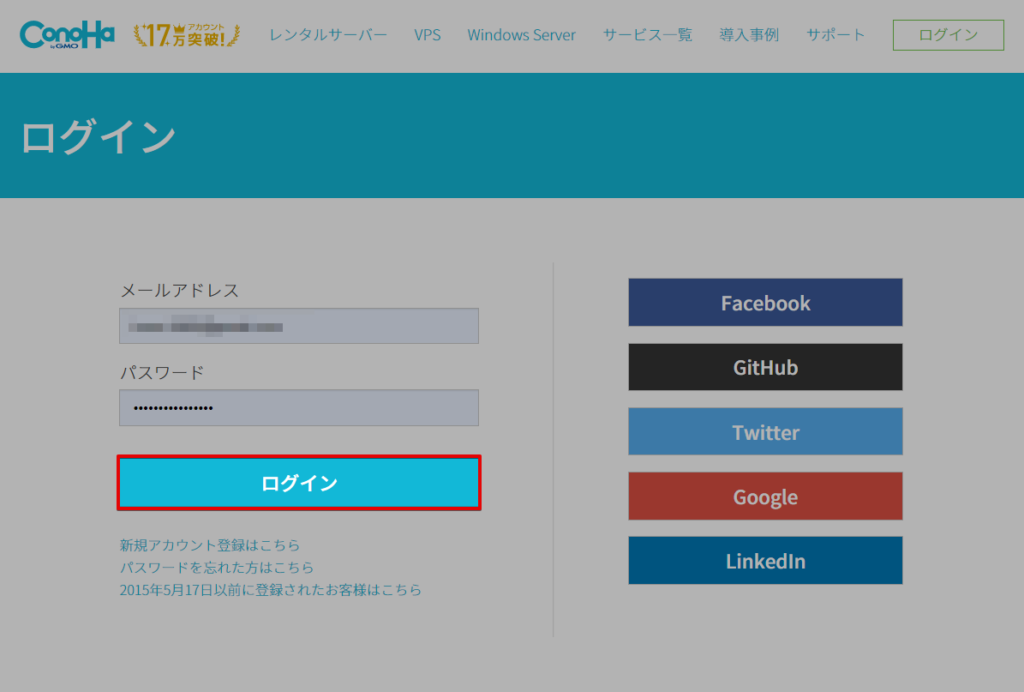
Conoha Wingのコントロールパネルにログインします。
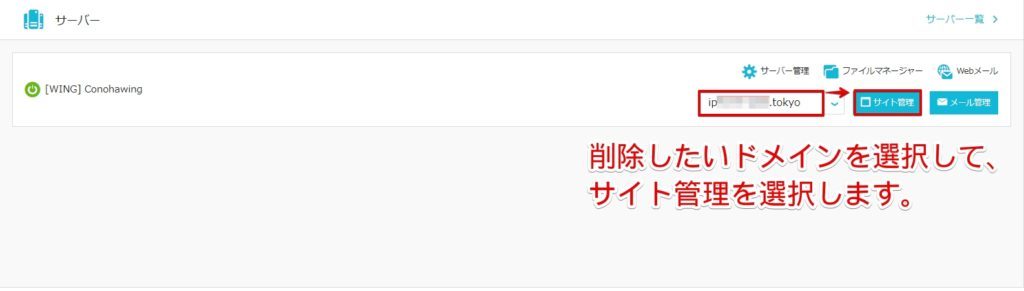
Conoha Wingで運営しているサイトのタブがありますので、削除したいサイトを選択したら、サイト管理を押します。
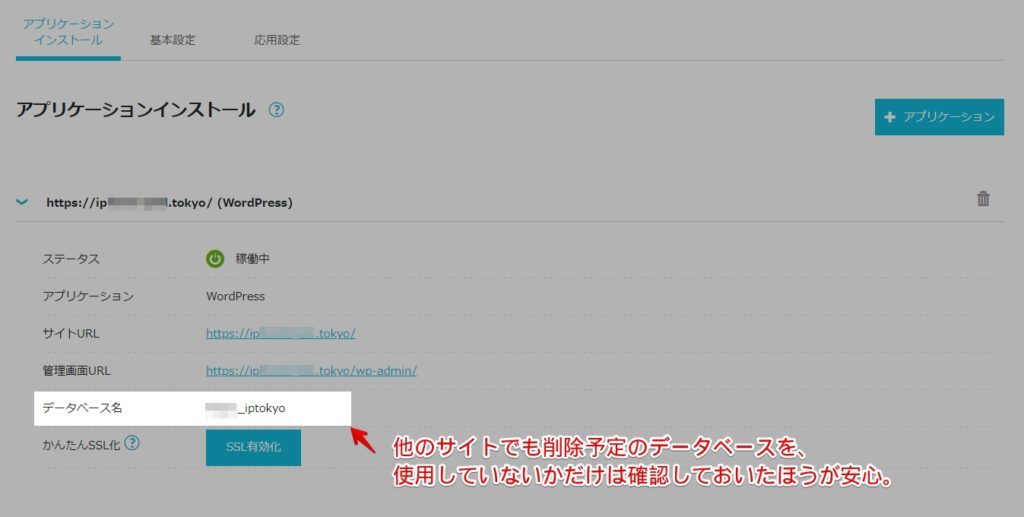
WordPressのサイトを削除する際には、対象のデータベースが、他のサイトと関連していないかをしっかりチェックしておきましょう。
サイト名(ドメイン名)の左横にある下向きの矢印を押して詳細情報を確認することができます。
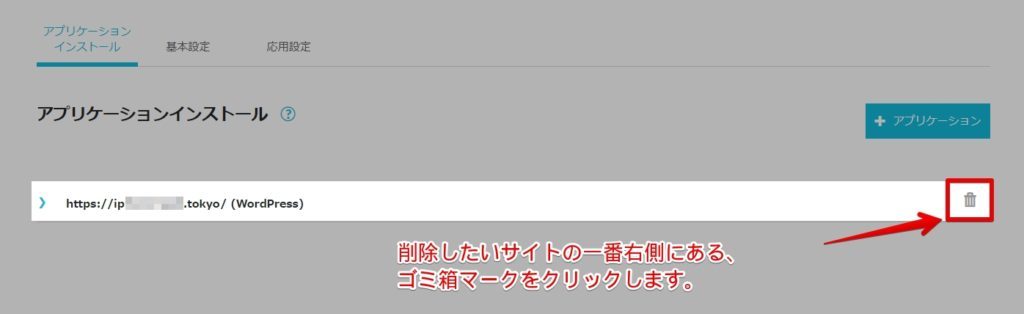
削除対象の独自ドメインが、削除で問題ないことが確認できたら、右側のゴミ箱をクリックします。
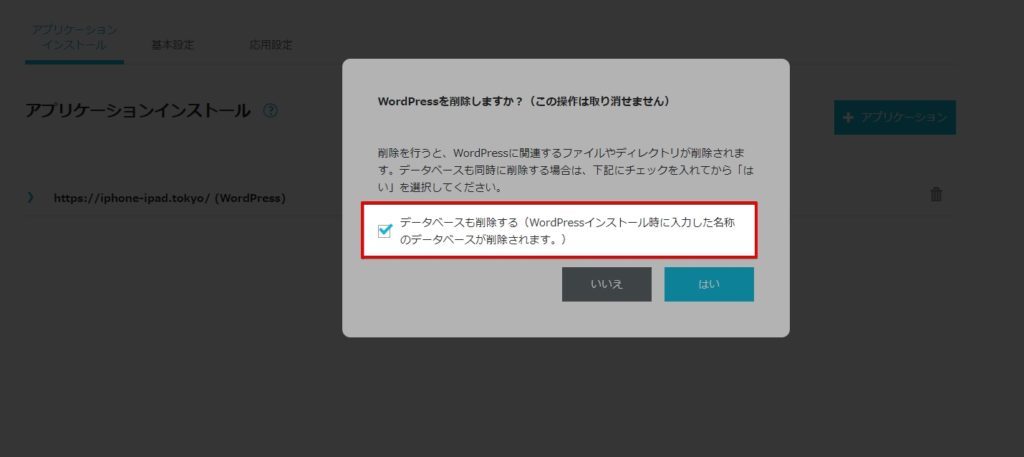
ゴミ箱ボタンをクリックした後に、「データベースも削除する(WordPressインストール時に入力した名称のデータベースも削除されます)」にチェックをいれます。
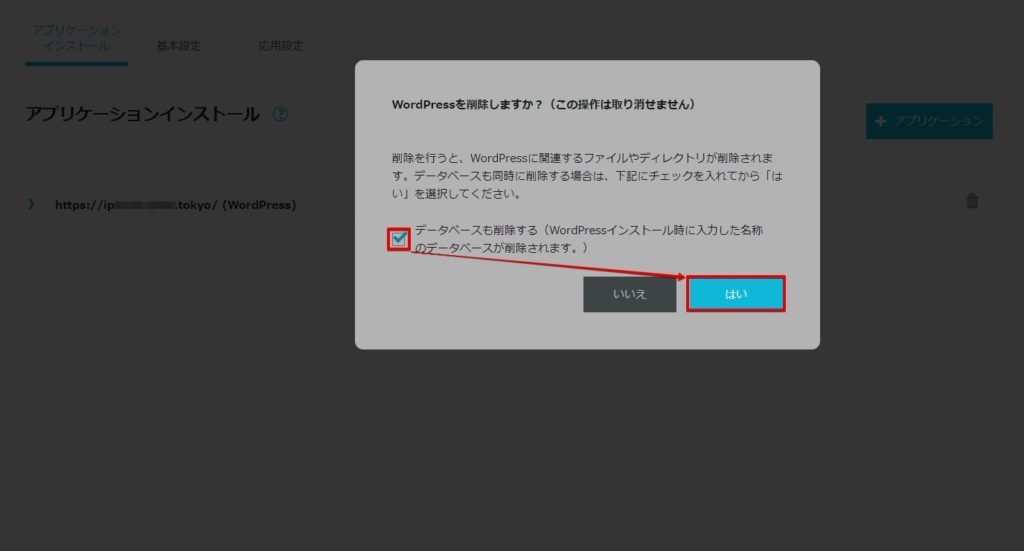
本当に削除で大丈夫であればハイを押して削除を完了させます。
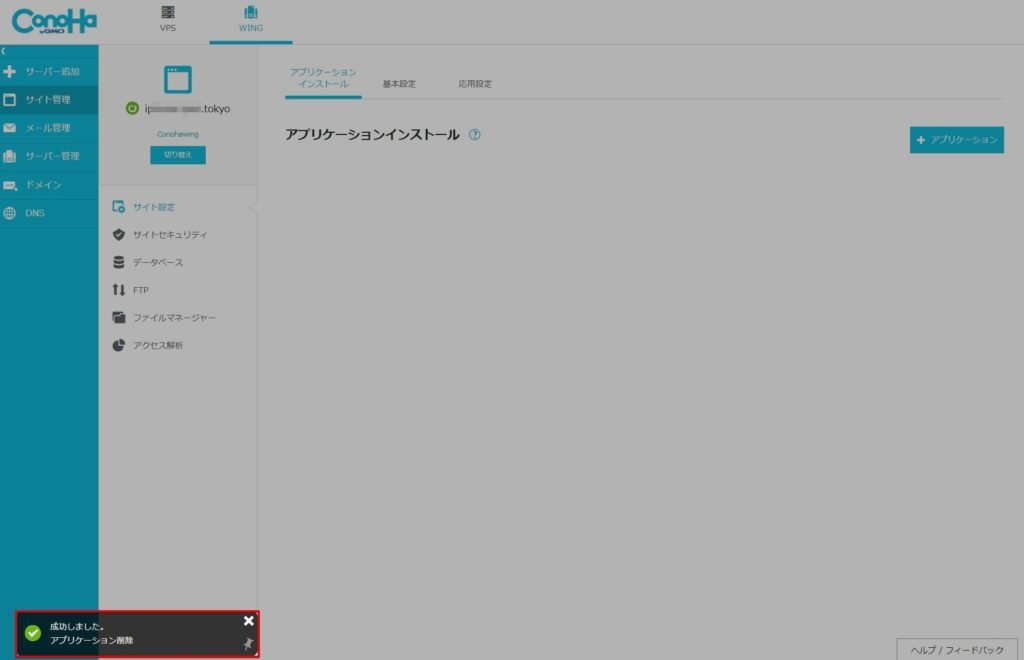
削除が完了すると、画面の左端に「削除が完了しました」というポップアップが表示されます。
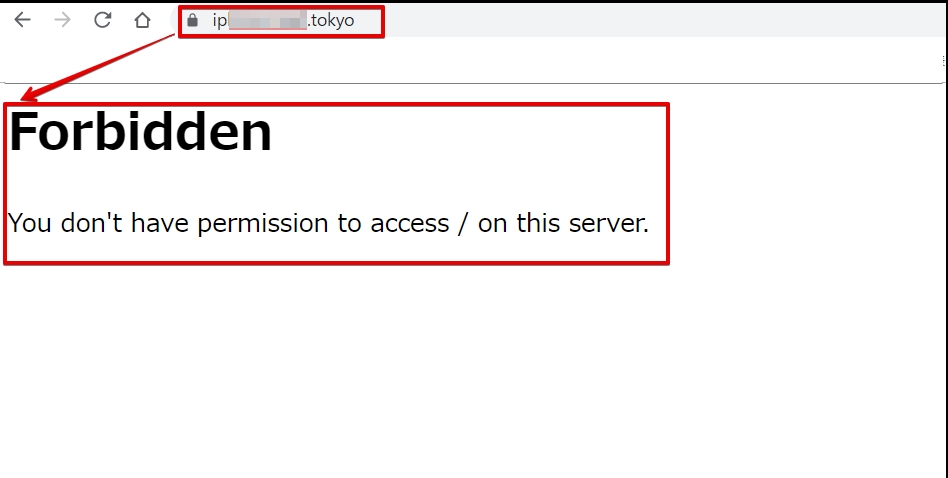
独自ドメイン削除完了後、試しに削除したURLにアクセスしてみましたが、ForbiddenYou don’t have permission to access / on this server.と表示され無事に削除は成功していました。
以上で、WordPressサイトとデータベースは削除完了です。
ただこの手順で削除されたのは、WordPressのサイトとデータベースのみで、Conoha Wingのコントロールパネル上にはまだ独自ドメインが残っています。
以下の手順で、Conoha Wingのコントロールパネルからもドメインを削除しましょう。
Conoha WingのDNSからも独自ドメインを削除する方法
Conoha WingのDNSからも、独自ドメインの設定を解除していきます。
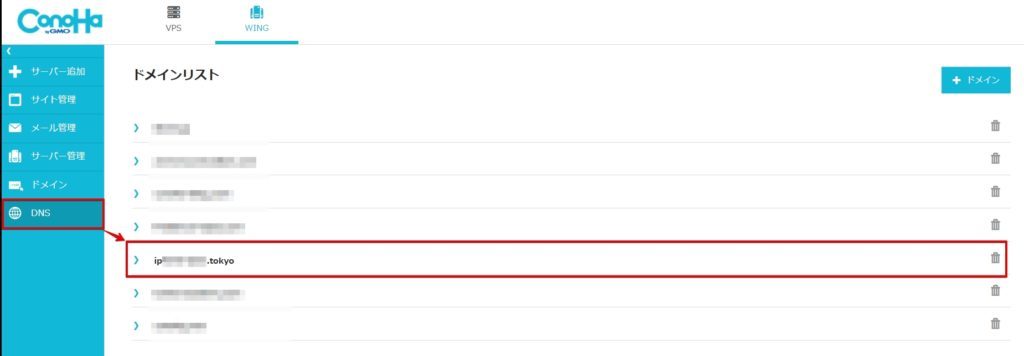
まずは、コントロールパネルにログインをして、左サイドバーのDNSをクリックします。次に、削除対象の独自ドメインがあることを確認します。
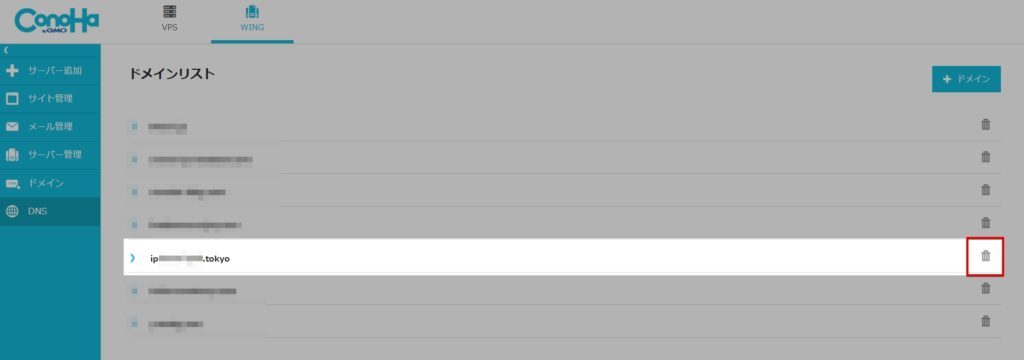
削除対象の独自ドメインの右側にあるゴミ箱マークをクリックします。
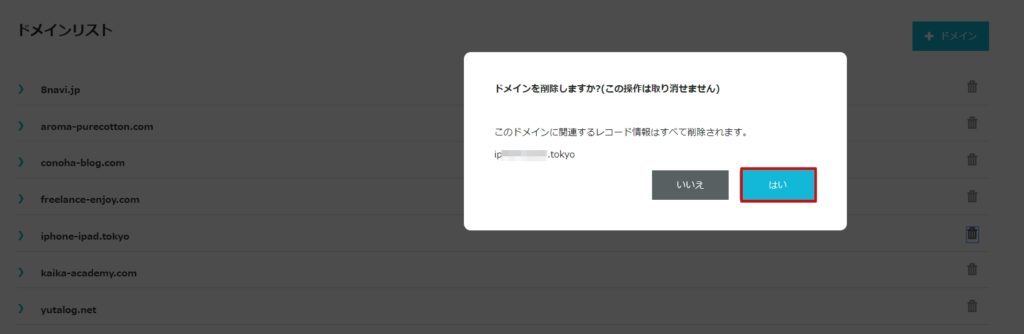
ドメインを削除しますかという聞かれるので、問題がなければ「はい」を押して設定した独自ドメインを削除しましょう。
Conoha Wingのコントロールパネル上から独自ドメインを完全削除する方法
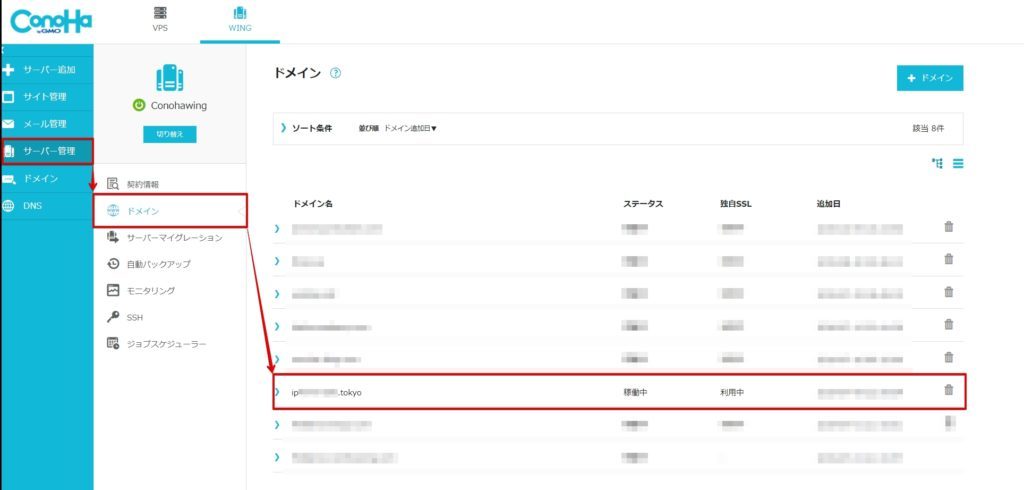
独自ドメイン自体を、二度とConohaWingで使わない場合は、「サーバー管理」→「ドメイン」→「対象ドメインの右のゴミ箱」から、独自ドメインを完全削除しましょう。
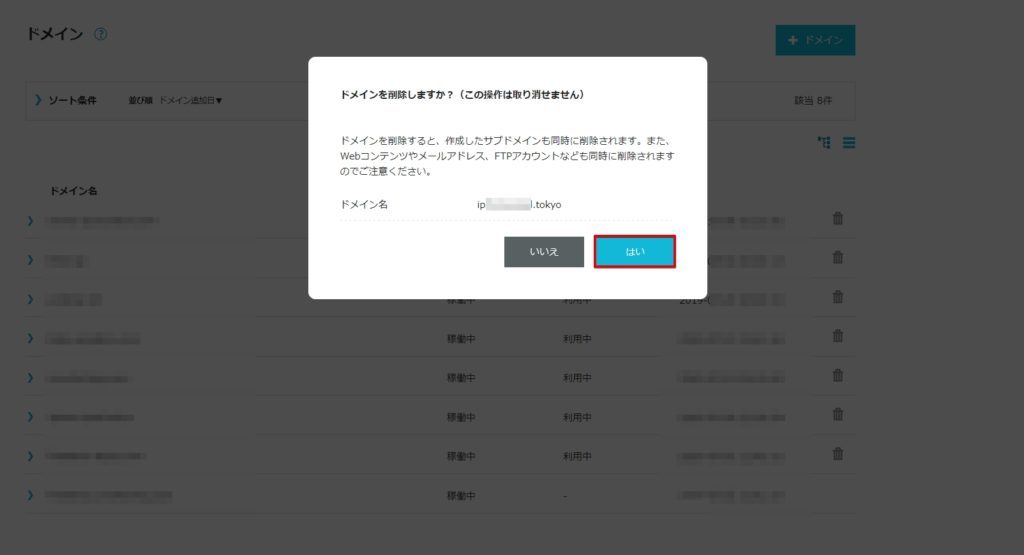
ゴミ箱をクリックすると、以下のポップアップが表示されます。
「ドメインを削除しますか?(この操作は取り消せません)」
「ドメインを削除すると、作成したサブドメインも同時に削除されます。また、Webコンテンツやメールアドレス、FTPアカウントなども同時削除されますのでご注意ください。)」
問題がなければ「はい」を押しましょう。
余談ですが、最初から「サーバー管理」→「ドメイン」→「対象ドメインの右のゴミ箱」を行うと、データベースやユーザー名などは残存しています。
できれば、このブログでご紹介した順番通りに作業をしたほうがキレイに削除が可能となります。
まとめ
Conoha Wingで運営していたWordPressサイトの削除方法、独自ドメイン設定を解除する方法でした。


